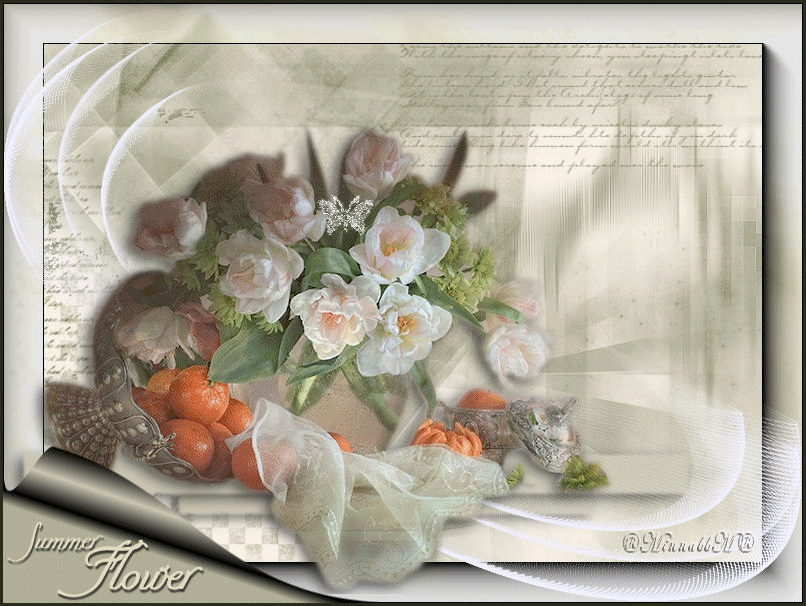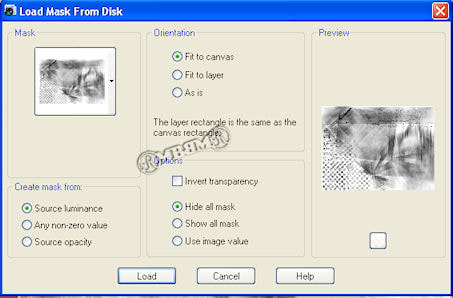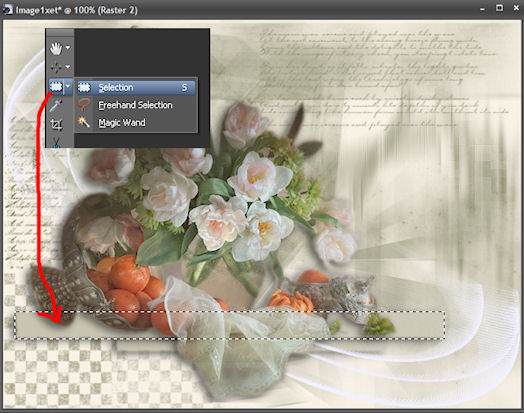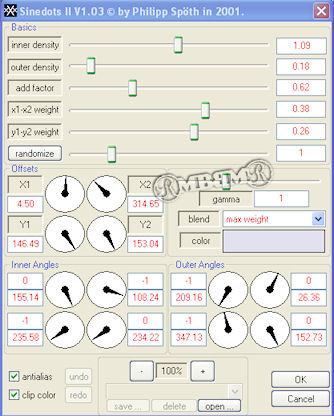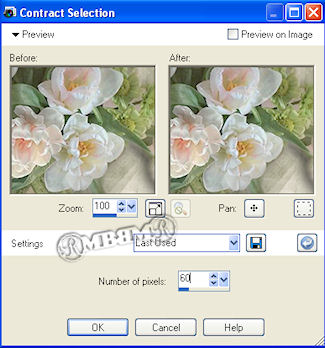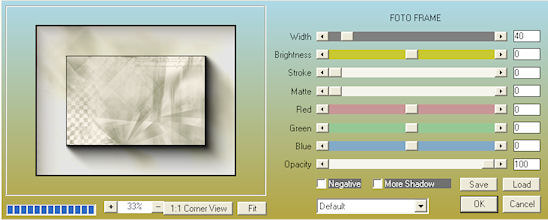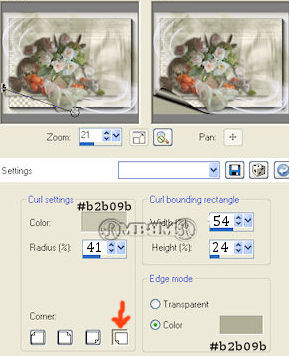Materialer
Designet af mig, MbbM Juni 2012
Plugin
plugins / DragonFly Sinedot II
plugins / AAAFrames / FotoFrame
Læg Maske / ExkizzEskis i din / My psp file / maskemappe
1.
Åben et nyt Image 800 x 600
Floodfil forgrundsfarve #909173
Nyt layer/ baggrundsfarve #e9e3d5
Layers /Load Mask from disk / ExkizzEskis
Med disse indstillinger
Layers – Merge group
2.
åben din tube / BlomsterVase1(2)i dit psp program
Copy / paste/ paste As New Layer
Image / Rezise 90% / ingen hak i Resize all layers
Brug dit værktøj / MoveTool
Til at flytte din tube / BlomsterVase lidt ud til venstre på dit billede
Gå i Effects / 3D Effects / DropShadow
med indstillinger
3 - -8 - 84 – 20 farve sort
3.
Stil dig på det Group-Raster 2
Nyt Raster Layer
Brug nu dit Værktøj Selections Tool /
Selection Tool /Rectangle / Og lav en aflang kasse –
som blomstertuben hviler på se mit eksempel her
Fyld den med baggrundsfarven
Promote selection to layers
Effects / Drop Shadow med 2 -2 84 20
Selections / select none
Duplicate / Resize med 75%
Move tool – flyt ned
Flyt også laget ned under - Promote selection to layers
Aktiver / Promote selection to layers
Layers / Merge Down
2.
åben din tube / BlomsterVase1(2)i dit psp program
Copy / paste/ paste As New Layer
Image / Rezise 90% / ingen hak i Resize all layers
Brug dit værktøj / MoveTool
Til at flytte din tube / BlomsterVase lidt ud til venstre på dit billede
Gå i Effects / 3D Effects / DropShadow
med indstillinger
3 - -8 - 84 – 20 farve sort
3.
Stil dig på det Group-Raster 2
Nyt Raster Layer
Brug nu dit Værktøj Selections Tool /
Selection Tool /Rectangle / Og lav en aflang kasse –
som blomstertuben hviler på se mit eksempel her
Fyld den med baggrundsfarven
Promote selection to layers
Effects / Drop Shadow med 2 -2 84 20
Selections / select none
Duplicate / Resize med 75%
Move tool – flyt ned
Flyt også laget ned under - Promote selection to layers
Aktiver / Promote selection to layers
Layers / Merge Down
Nyt Layer
5.
Stil dig nu på det lag med den længste kasse
Luk øjnet på blomster laget – Raster2
Nyt Layers
Her skal ingen farve på,
I Sinedots vinduet / color vælger du hvid ,
Filter / DragonFly Sinedots II
Med disse indstillinger og OK
5.
Stil dig nu på det lag med den længste kasse
Luk øjnet på blomster laget – Raster2
Nyt Layers
Her skal ingen farve på,
I Sinedots vinduet / color vælger du hvid ,
Filter / DragonFly Sinedots II
Med disse indstillinger og OK
Dupliker dette Sinedots layer X 4
og Brug / PickTool og vrid det en lille smule til højre/ned
så har du 4 Sinedots Layers
og Brug / PickTool og vrid det en lille smule til højre/ned
så har du 4 Sinedots Layers
6.
Du har nu 10 Layers
Aktiver / Group-Raste layer- din maske lag
Layers / Merge Down
Du står nu på dit nederste layer / Raster1
Selections / select All
Selections/ Modify Contract med disse indstillinger :
Du har nu 10 Layers
Aktiver / Group-Raste layer- din maske lag
Layers / Merge Down
Du står nu på dit nederste layer / Raster1
Selections / select All
Selections/ Modify Contract med disse indstillinger :
Selection / Invert
7.
Effects/ plugin filter / AAAFrames / FotoFrame
Med disse indstillinger :
7.
Effects/ plugin filter / AAAFrames / FotoFrame
Med disse indstillinger :
Selections / select none
Åben det blomster layer du lukkede tidligere
Layers / Merge Visible
8.
Effects / image Effects / Page Curl, med disse indstillinger :
Åben det blomster layer du lukkede tidligere
Layers / Merge Visible
8.
Effects / image Effects / Page Curl, med disse indstillinger :
9.
New Layer
Copy tekst_1 og paste som selection i venstre hjørne
Indsæt dit navn og evt. Vandmærke
Merge /merge visible
du kan vælge her at gemme som JPG.
Animation
Så kopier dit billede og indsæt som en ny animation i AS
Dupliker dit layer i As 15 gange - så du nu har - 16 layers
Stå på første layer og select all
åben din Animation / Nm_Butterflyanim
Stå på første layer og select all
Edit copy og gå over og marker den lyseblå kant øverst på dit blomsterbillede
Paste into selected frame på dit første blomsterbillede, der hvor du synes den passer bedst
Og gem som Animation- gif.
håber du nød min tut
og på gensyn
New Layer
Copy tekst_1 og paste som selection i venstre hjørne
Indsæt dit navn og evt. Vandmærke
Merge /merge visible
du kan vælge her at gemme som JPG.
Animation
Så kopier dit billede og indsæt som en ny animation i AS
Dupliker dit layer i As 15 gange - så du nu har - 16 layers
Stå på første layer og select all
åben din Animation / Nm_Butterflyanim
Stå på første layer og select all
Edit copy og gå over og marker den lyseblå kant øverst på dit blomsterbillede
Paste into selected frame på dit første blomsterbillede, der hvor du synes den passer bedst
Og gem som Animation- gif.
håber du nød min tut
og på gensyn
|
Tak til Birte
|